 ZDM软件用户手册参考word
ZDM软件用户手册参考word
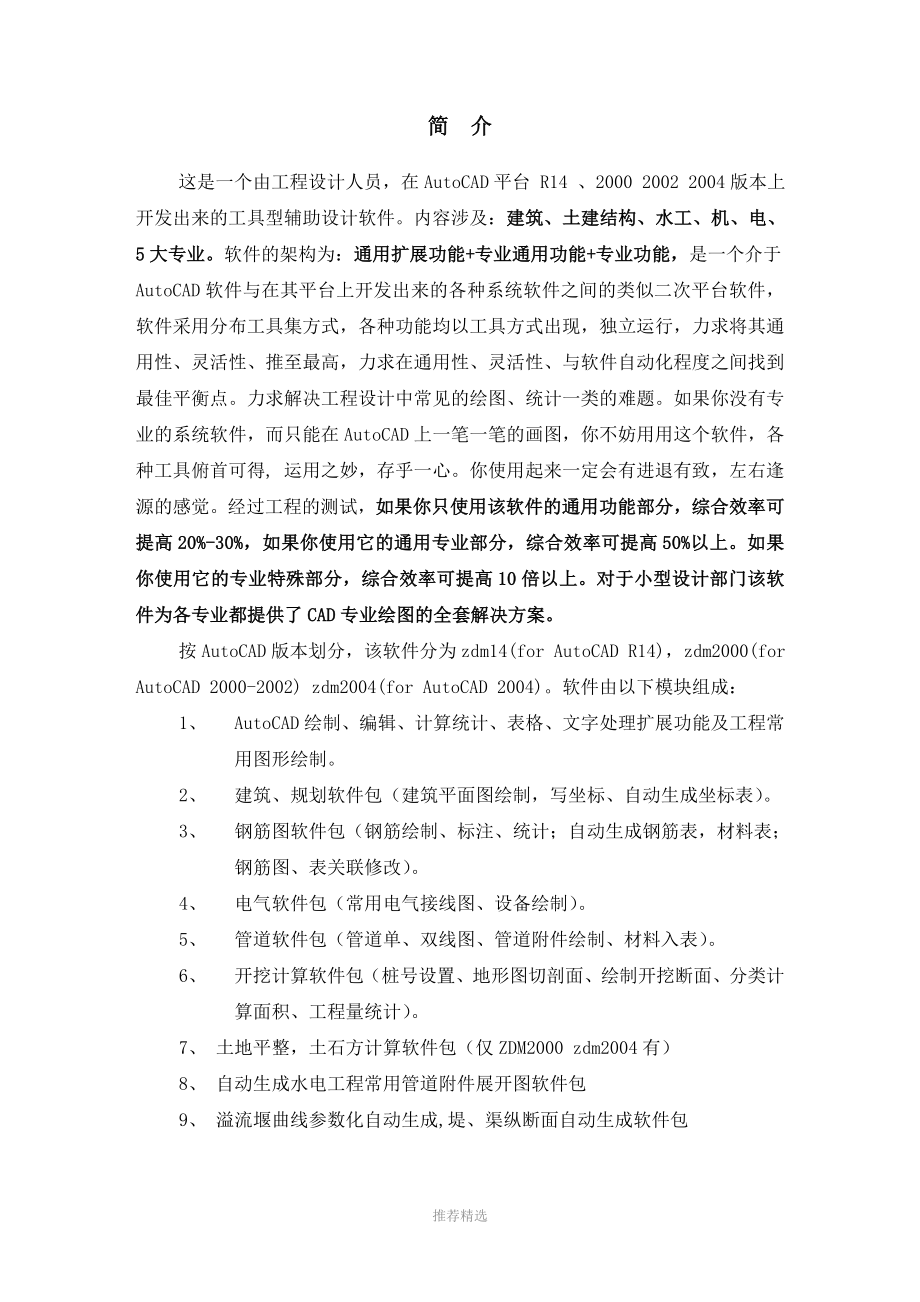


《ZDM软件用户手册参考word》由会员分享,可在线阅读,更多相关《ZDM软件用户手册参考word(75页珍藏版)》请在装配图网上搜索。
1、简 介这是一个由工程设计人员,在AutoCAD平台 R14 、2000 2002 2004版本上开发出来的工具型辅助设计软件。内容涉及:建筑、土建结构、水工、机、电、5大专业。软件的架构为:通用扩展功能+专业通用功能+专业功能,是一个介于AutoCAD软件与在其平台上开发出来的各种系统软件之间的类似二次平台软件,软件采用分布工具集方式,各种功能均以工具方式出现,独立运行,力求将其通用性、灵活性、推至最高,力求在通用性、灵活性、与软件自动化程度之间找到最佳平衡点。力求解决工程设计中常见的绘图、统计一类的难题。如果你没有专业的系统软件,而只能在AutoCAD上一笔一笔的画图,你不妨用用这个软件,各
2、种工具俯首可得, 运用之妙,存乎一心。你使用起来一定会有进退有致,左右逢源的感觉。经过工程的测试,如果你只使用该软件的通用功能部分,综合效率可提高20%-30%,如果你使用它的通用专业部分,综合效率可提高50%以上。如果你使用它的专业特殊部分,综合效率可提高10倍以上。对于小型设计部门该软件为各专业都提供了CAD专业绘图的全套解决方案。按AutoCAD版本划分,该软件分为zdm14(for AutoCAD R14),zdm2000(for AutoCAD 2000-2002) zdm2004(for AutoCAD 2004)。软件由以下模块组成:1、 AutoCAD绘制、编辑、计算统计、表格
3、、文字处理扩展功能及工程常用图形绘制。2、 建筑、规划软件包(建筑平面图绘制,写坐标、自动生成坐标表)。3、 钢筋图软件包(钢筋绘制、标注、统计;自动生成钢筋表,材料表;钢筋图、表关联修改)。4、 电气软件包(常用电气接线图、设备绘制)。5、 管道软件包(管道单、双线图、管道附件绘制、材料入表)。6、 开挖计算软件包(桩号设置、地形图切剖面、绘制开挖断面、分类计算面积、工程量统计)。7、 土地平整,土石方计算软件包(仅ZDM2000 zdm2004有)8、 自动生成水电工程常用管道附件展开图软件包9、 溢流堰曲线参数化自动生成,堤、渠纵断面自动生成软件包推荐精选10、施工横道图、施工强度曲线、
4、人工曲线自动生成软件包。(仅ZDM2000 zdm2004有)由上述不同功能的组合形成:土建、管道、电气三个专业模块。 该软件对几乎所有的AutoCAD基本常用命令都进行了扩展: 它的画线功能 ,线的颜色、线型、图层可以点取周围实体来设定,而取点的方式不需要输入相对坐标 ,不需要对比例进行换算,只需要输入实际线长即可。 它的裁剪、二维消隐功能 ,可以将图形的某一块删除、拷贝、移动 ,也可以将其改为虚线。还可以自动生成物体的内外边界对物体进行遮挡消隐,为光栅、矢量混合编辑提供了方便。 它的开放式图块管理功能 ,可以将你所做的图块立刻显视在图标菜单中 ,你可以放大观察它 ,也可以把它插入到你的图形
5、中,自动对图块进行排列、编辑。 它的尺寸驱动功能 ,集比例设置、尺寸标注、尺寸修改为一体。你可以绘制草图,然后使用该功能将草图变为精确的图。你也可以修改旧图的尺寸,然后使用该功能将它更新为你所需要的图。 它的标注功能 ,包含了按国内设计习惯常用的标注方式 ,并使尺寸的标注变得简单而快捷 。你可以使用多能标注功能,对实体智能识别,完成各种不同方式的标注。你也可以使用选线标注功能,选择数条平行的直线 ,然后点取尺寸线的位置 ,程序自动完成线与线之间的尺寸标注。你还可以点选一条多个顶点的PLINE线,程序按水平、垂直、对齐方式,自动完成线上各点 的标注。你还可以随意将尺寸线分开、合并 ,将尺寸的引线
6、在任意位置取齐。它的不等比例缩放、交点断开、多线伸剪、方位阵列、连续圆角、单线变双、封端、比例偏移功能就是对AutoCAD: scale break trim extend array filletoffset 命令的扩展。在文字处理以及计算、统计方面。你可以在这套软件中领略到Word、Excel的风采。你可以在输入文字时调用它的词组管理系统,输入词组。你也可以随时将图面上的词组输入到你指定的词库中。你可以将图面上的文字按原样输出到你指定的TXT文本文件中。你也可以将CAD表格中的文字输出到Excel表格中。 你可以对图面上的文字进行随意编辑,将字串打碎、打断、合并、将中、西文按不同字高排列。
7、你可以对文字进行竖向、横向、曲向、左对齐、中对齐、两端对齐、自动换行、换页、按照不同中、西文字高进行排版。、推荐精选 你可以快速生成不同规格的表格,并且能十分方便的将文字填入表中。你可以将在Word、Excel、Wps中编辑的表格及文字转换到你的CAD图中。也可以将在CAD中绘制的表格文字转换到Execl中。它的强大的表格编辑功能。使你能对表格的操纵变的随心所欲。 利用ZDM的计算功能 ,你可以将你的计算机屏幕做为你的计算稿纸,对图面上的任何数字进行累加、累乘、除、减、四则运算, 对表中的两行或两列数字或算式进行四则运算。对图形中复杂的区域的面积进行计算,统计。对常用单位进行换算。你可以将任意
8、的计算公式 ,函数式写在屏幕上,然后你选择它 ,输入或选择原始数据,程序会自动将计算结果打印在屏幕上或在屏幕上绘出函数曲线。你也许有这种体会,当你面对一大堆杂乱无章的材料数据时,你要将材料进行分类统计,这实在是一件枯燥繁琐的事情,更不幸的是还常常出错,这样你又必须从头开始。现在你可以利用ZDM统计汇总功能,将一张材料表乃至多张材料表中相同类型的材料,进行归类汇总,你所要做事情只是选取材料表的各项数据。同时你还可以选择一个样板文件,统计后的数据会按你指定的样板文件自动排序。这些功能的运用 ,使作图更简单快捷,使你在作图中遇到困难时,总能在这套软件中找到解决问题的答案。 该软件的专业绘图功能,是从
9、解决最常见的图形绘制入手。 对于土建专业,建筑部分着重解决建筑平面图柱、墙、窗、门、梯的绘制,对于结构部分,主要解决钢筋图的绘制、标注,钢筋表的制作及表中图形、数据的处理。它的钢筋统计功能,可以自动将图中不同编号的钢筋、按编号排序,将规格、根数汇总统计,自动生成钢筋表。还可以将表中不同规格的钢筋进行分类汇总自动生成材料表。它的钢筋图修改功能,可以在旧图上重建关联,实现钢筋编号、直径、根数,钢筋图、钢筋表之间关联修改。对于管道专业,它着重解决管路系统图、安装图、管道附件阀门、法兰、弯头的绘制,你可以方便地绘制管道单、双线图,插入管道附件,材料入表。软件并力图向三维管道设计发展。 对于电气专业则以
10、绘制电气系统图为主。可以在屏幕菜单选取电气元件符号快速绘制系统图,并可由系统图自动生成设备表、端子图。推荐精选这些功能的运用 ,使作图更规范化 ,并且成倍地提高了作图的效率。 另外针对水电工程的特点又推出了计算绘图一体化的自动生成水电工程常用管件展开图模块、参数化溢流堰面曲线生成模块、堤、渠纵断面自动生成模块,U型渡槽计算模块,成功地解决了岔管、弯管管节、偏心大小头展开图的绘制。以及溢流堰面曲线和堤、渠纵断面的绘制,渡槽的内力计算。如何在平面地形图上切出剖面图,计算工程量进行方案比较,一直是困扰设计人员的难题,该软件中开挖计算软件包。可以沿管线自动设置桩号,在二维、二维半地形图上自动切出剖面,
11、生成地形剖面图、桩号展开图。还可以绘制开挖断面,对开挖断面进行分层分类面积计算,汇总统计.自动计算生成开挖工程量表。 在土地开发、平整,土方计算方面,该软件采用了独特的算法,能够数字化地形图上,在给定封闭的区域内计算出挖填方量,能够计算出阶梯形(梯田)的挖填方量,并能够快速调整设计高程进行挖、填方平衡计算。可运用于水电工程库容、渣场计算。 这些专业功能的开发使得ZDM软件正从一个工具式绘图软件向辅助设计软件方向发展。使软件的价值得到提升。 该软件为AutoCAD增加了300多条命令 ,你可以在AutoCAD的command:下用输入命令方式执行,你也可以用点取菜单方式执行。ZDM菜单是原Aut
12、oCAD菜单的扩展,在原AutoCAD下拉菜单的右边增加了五个下拉菜单分别是:1、专业绘图类 2、通用绘图类3、工具类(编辑、修改、计算、统计)4、标注类 5、文字类 。 该软件保留了原AutoCAD菜单常用部分 ,所有的原AutoCAD命令均能在ZDM14、ZDM2000 ZDM2004菜单下运行。推荐精选ZDM工具式CAD绘图软件使用说明本软件共有约300项功能,其中通用功能类167个,管道专业类11个,电气专业类7个,建筑专业类20个,土建结构专业类20个,其他类21个,展开图类6个。 开挖计算类38个。土地平整类10个。水电专用类5个。由通用功能类与各不同专业功能类组成土建、管道、电气
13、三个专业模块。在使用过程,命令的提示行中,以()括号内的字符为选项。以括号内的文字为默认值,用回车键或空格键响应。在执行程序绘图过程中,凡提示输入比例,若输入图形单位与实物的比例后,则以后输入实物的实际尺寸。否则均输入经换算后的图形单位尺寸。在程序要求选择移出物体时,若选择,则该物体会暂时在屏幕上消失、待程序执行完毕后会自动恢复。本软件中涉及选择物体的程序均带有过滤选择,可不必对提示选择的实体进行逐个选择。对一些难于操作的程序,在程序执行开头有帮助选项,可查阅如何操作。本说明中粗体下划线字命令为常用命令。ZDM软件的操作提倡左手敲键右手操纵鼠标,是ACAD最快捷的操作方式,因此ZDM软件中经常
14、使用的命令一般不超过4个字母,如要简化ZDM命令可使用本软件userc命令进行简化。本说明是针对zdm2000(for AutoCAD20002002) zdm2004(for AutoCAD 2004)功能,zdm14(for AutoCAD R14)功能可参照使用。1 绘图类(通用功能类)1.1 画线命令:ll功能:选图面实体画线,颜色、线型、线宽、图层随所选实体变化。画线定点,只需输入线长,而不必输入相对坐标。可快速画出120、45轴测图。可画出与选取线垂直的线。给定比例,可直接输入实物的实际尺寸。1.2 交点插矩1.3 形、插园、插块命令:jx功能:自动寻找线交点,以交点为中心画矩形、
15、画园。1.4 画梯形命令:tx1.5 画扇形命令:sx1.6 画图折断线命令:dmx功能:画折断线,或点选线则在拾取处画出折断符号。1.7 画园柱折断线命令:ydx使用说明:折段线若画在管端,可选择靠近端点的管外径的两条平行线。如选择在管中间断开,先在要断处选择管外径的两条平行线,然后会从第一次选择的位置拉出一条橡皮线。再在第一条线上给出一点可得断开的距离,程序自动将园管断开绘制折段线。推荐精选1.8 标记线命令:bzline功能:画管道系统图,给定文字或填实园直径及间距,点选line自动将其画在线上,并可按要求将文字处的线断开。1.9 端点连线命令:dxl(简化命令:dx)功能:能连接两直线
16、的端点或弧端点,若两直线为断线则将两直线连接成一条完整的直线。若弧为同园心,同半径则连接成完整的弧或圆。1.10 画 凹 宽线、画槽钢、角钢、工字钢命令:rl功能:能快速画出不同方式放置的 凹形状的宽线及槽钢、角钢、工字钢。给两角点绘制矩形,删除一条线可画凹或槽钢、工字钢,删除两条线可画 或角钢。1.11画点投影线命令:tyl功能:快速画出端点或交点对给定直线的投影线。可画园投影线,线投影园。若选择多段线则可一次画出多段线上所有顶点的投影线,可用于画投影视图。1.12制作箭头。命令:jt11.13画不等距表格命令:clb功能:能快速画出不同列距的表格。1.14 画等距表格命令:tab推荐精选功
17、能:能快速画出等距的表格。可点选封闭的矩形给出行数、列数,在矩形内快速画出分格线。1.15 画矩形中心线命令:cjx功能选择多个封闭多段线矩形 ,给出引出线长度,自动画出矩形中心线。1.16画园、弧中心线。命令:cl功能:选择多个园或弧给出引出线长度自动画出其中心线。可选择垂直、水平放置还是沿圆周放置,若选沿圆周,需给出圆心点,则生成中心线指向圆心。可生成如法兰螺孔中心线。1.17 画两线中心线。命令:lc功能:选取两条平行线,给出引出线长,在两条平行线中间画出中心线。1.18 画园孔洞命令:kd功能:选择多个园自动将园改为孔洞。1.19 轴倒角命令:zdj功能:对矩形的边进行45度切角,用于
18、轴端头倒角。1.20 可给定两角点画矩形孔洞,或窗选多个封闭多段线矩形自动画出矩形孔洞。命令:jxkd1.21 多边形填实命令:jxtc功能:可对多边形进行填实,或多个封闭的四边形进行填实。可用于制作三维实体。1.22 圆、弧填实命令:arctc功能:可对圆弧或圆环,圆与弧组成的图形进行填实。可用于制作三维实体。1.23用户图块管理命令:blck功能:能制作块及块的幻灯片,并使其能在图标菜单中显视,放大。可在图标菜单中选择块插入图中,或插入所选择的交点中。可裁剪图中某一部分制作成块。插入块层可仅将图块中某一层查入图中而将无用层自动删除,可用于方便各专业互提资料。选择块更名或删除,可将块在图标菜
19、单中移动显示的位置或将块删除。1.24 专业图块管理:命令:blck1功能:除具备用户图块管理的功能外,还具有给定图块的外形X、Y方向尺寸的插入功能,以及图块的连续直排、曲排的排列功能,并可对排列的队块进行编辑,可用于对盘柜进行布置。用于管线上管道附件的布置或电气接线图元件布置时 ,使用块插入“中对齐”选项可自动断开管道线或电气接线推荐精选1.25 图案(1)图案块制作 命令:blkdwg 功能:选择图案可制作图案块,并将图案块存入用户图块管理中。(2)图案块插入 命令:insdwg 功能:将图案块插入图中。(3)图案块填充 命令:tatc 功能:在封闭的图形中填充自制的图案。1.26 画矩形
20、命令:rc功能:1、选择中心线画出以中心线对称的矩形。 2、给定一边可动态定边画矩形。(功能2 zdm2000 zdm2004 有)1.27 拷贝旋转命令:cprt功能:将物体按原位拷贝后再按给定的角度旋转。可用于制作各种图案。1.28 缩放拷贝 命令:sccp功能:选择物体,给定基点及缩放的第一点、第二点及缩放的次数,物体多次进行拷贝缩放。可用于制作各种图案。2 编辑修改类(通用功能类)2.1 方位阵列命令:dfar功能:给定两点、可采取等分或等距方式对物体做各个方位的阵列。2.2 交点断开命令:jddk (简化命令:jd)功能:窗选line、pline自动将line、pline之间交点断开
21、,点选line、pline、circle、arc的交点可在交点处将实体断开。当两条线相交只需在交点断其中一根线,可先选择交点然后选择移出物体将不需断开的线移出。2.3 改线宽命令:cxk (简化命令 cx)功能:能分别指定颜色、线型或原有的线宽的线,改变line、pline、circle、arc的线宽。对颜色和线型的过滤选择对BYLAYER颜色和线型一样有效。2.4 分类选择命令:cfn功能:能分别选择颜色、线型、文字、尺寸线、块、填充块、层、实体,在下一个命令的选择物体时输入P,可实现分类选择,移动、拷贝、修改。对颜色和线型的过滤选择对BYLAYER颜色和线型一样有效。2.5 分类删除、分类
22、改层命令:clayer功能:能分类选择颜色、线型、文字、尺寸线、块、填充块、层、实体将其删除或改到指定的层。2.6、直线封端命令:fd推荐精选功能:选择两条直线,若两线平行,可在两头或一头用直线封端。若不平行则延伸相交或给定保留的部位将其余部分修剪或延伸。可对有线宽的多段线进行操作。2.7 弧线封端、切角封端命令:afd功能:选择两条直线,若两线平行,可用半园弧线封端。若不平行则延伸相交将其园角或切角。可选择保留原有的线。可对有线宽的多段线进行操作。2.8 修改填充比例命令:chtc功能:选择填充实体,可快速改变填充比例,直到用户满意。2.9 裁剪命令:trdwg (简化命令:td)功能:能将
23、图面上的物体沿给定的直线、多段线、弧线、圆的交点处断开,若给定的是封闭的线多段线,则可将封闭线内的物体进行拷贝、移动、删除、改为虚线。2.10 封闭区消影 命令:hdwg功能:点选封闭的区域,能将封闭图形中的物体改为虚线或删除。2.11 改虚线命令:hh功能:点选LINE PLINE ARC CIRCLE自动寻找距点选处两侧或一侧最近的交点,将线断开,将该线改为虚线。2.12 删除线命令:ee功能:点选LINE PLINE ARC CIRCLE自动寻找距点选处两侧或一侧最近的交点,将线断开,将该线删除。2.13 边界内物体掩盖命令:hist功能:点选封闭区或选择封闭的多段线,自动生成遮挡物体,
24、窗选具有外边界的图形,自动生成外边界,沿外边界生成遮挡物体并将边界内的物体放在掩盖物之上。用于二维消隐,不会破坏消隐的物体,移动掩盖板,可做到适时消隐。选择封闭的多段线边界内物体掩盖推荐精选2.14边界外物体掩盖命令:hist功能:给定不需掩盖物体的矩形两角点,再给定需要掩盖物体的矩形外一点,则可将矩形框外的物体掩盖。用于二维消隐,不会破坏消隐的物体,移动掩盖板,可做到适时消隐。2.15 文字掩盖命令:hidetxt功能:选择文字在文字下生成遮挡物体,用于文字消隐。2.16 调整显示顺序命令:imb功能:调整显示顺序,当采用光栅矢量混合编辑时,采用了掩盖实体(wipeout),使用该程序自动将
25、光栅实体放置wipeout实体之下,矢量实体放置最上,如果只是矢量图,并有wipeout实体,可选择将层放置在wipeout实体上或下。2.17 删除掩盖物体命令:delhid功能:删除wipeout掩盖物体。2.18 连续园角命令:fidj功能:单选多段线或窗选头尾相接的线可连续园角。2.19 单线变双命令:cline功能:能将单线改为双线,原有的单线改为中心线。选择两端头或一端头线则生成的双线到端头为止。2.20 比例缩放命令:scst功能:可对物体在x、y方向设置不同比例进行缩放,但文字、园、块、只改变点位,不改变物体的大小。若等比例缩放,可选择尺寸箭头、文字是否缩放,若选yes,标注的
26、文字字高随之变化,但尺寸值均不变。2.21 全表缩放、行.列缩放命令:chtab推荐精选功能:全表缩放:选择表格一角,另一角,给定改变后的表格一角点,可对表格在x方向,y方向,不同比例进行缩放。行、列缩放:选择需要缩放的表格多行或多列,可对表格局部的行或列进行缩放。缩放后只改变文字的点位,而不改变文字的大小。 全表缩放 行列缩放2.22 行.列增减命令:addtab功能:可在表格中增加或减少行或列。2.23 表线擦除命令:etab功能:可将表格中的线局部擦除。2.24 打开多段线命令:openpl功能:将连续多段线在接合点处打开,改为一段一段的的多段线。2.25 改园、弧,直径、半径命令:cc
27、r功能:改变园直径,或改变弧半径。2.26 拷贝断开命令:cpb(简化命令:cb)功能:拷贝一组线上的物体,将其复制在另一组线上,可自动将线断开。并可多重拷贝。2.27 删除连接命令:ejl(简化命令:ec)功能:删除线上的物体,自动将断线连接。可用于删除门窗、管道附件、电气元件。推荐精选2.28 图层控制命令:clay功能:选择物体,可对选中的物体,在对话框中选择不同的图层控制方式,对图层进行关闭、锁定控制。可对选择的物体进行局部关闭、锁定,而不论该物体在那一层上(若要打开或解锁则必须使用本命令“打开局部关闭或锁定物体”选项。)。 可对图层进行合并。2.29 多线伸剪 命令:liex (简化
28、命令:lx)功能:能在图面上选择多条线做无端头的延伸修剪。在使用时先需给定要延伸或修剪的端头一点,然后再给定要延伸或修剪的点位。2.30 单线伸剪命令:le功能:对单条线pline arc line的端点给定距离进行延伸修剪,对多段线可对多段线中的顶点进行延伸修剪。2.31 比例偏移 命令:olf (简化命令:ol)功能:给定比例及实际尺寸,本程序自动换算对尺寸进行转换对物体进行偏移。对多段线可选择偏移多段线或单段线。若选择偏移单段线则将多段线中选择的一段线偏移。232 沿曲线偏移命令:ofq功能:可将曲线上或穿越曲线的line 或2顶点的pline,给定沿曲线偏移的方向,距离,以及偏移的个数
29、,沿曲线进行阵列偏移。2.32 两线测距、测角命令:ds功能:选择两条直线,若两线不相交则测量两条直线间的最短距离,反之则测量两线夹角。选择一条直线则测量该直线的长度。可测量空间两直线的最短距离,空间夹角。可计算空间管道间最短距离,检查碰撞。2.33 互换移动命令:mtxt功能:交替或互换移动选择的物体。2.34 线上加点命令:alpl功能:将linearccircle改为pline线 ,在pline线上增加顶点。2.35 拖动线上加点命令:epl功能: 将linearccircle改为pline线 ,在pline线上增加顶点。并可动态地随意改变顶点的位置改变图形,可用于生成不规则的图形。推荐
30、精选2.36 炸开多段线命令:bopl功能:将未封闭的并只有一种线宽的多段线改为line或arc。2.37 正交拉伸命令:sdt功能: 给定拉伸长度,物体按给定正交方向拉伸物体。可选择对齐参照物或距参照物一定距离拉伸物体。2.38 修改性质命令:cr功能:比CAD的修改性质chprop命令更直观、方便,并增加了修改线宽及格式刷功能。2.39 单个尺寸驱动命令:std (简化命令:sd)功能:物体按所标注的尺寸移动位置或改变型状大小。可驱动直线、园、弧。在执行该命令时可选项:修改比例、标注尺寸、修改尺寸、然后再尺寸驱动。这个功能是AUTOCAD拉伸命令的逆操作,他框取物体提取尺寸值,然后将套子外
31、的尺寸端点做为基点,将套子内的物体按标注的尺寸改变。为修改图纸,将草图变为精确的图带来了极大方便。2.40 角度尺寸驱动命令:sjd功能:物体按所标注的角度旋转。2.41 改线、园、弧命令:cll功能:可改变线、多段线的端头的点位,及园或弧的半径。2.42 两线中间捕捉命令:功能:可在任何命令下透明执行,捕捉两条平行直线中间点。可用鼠标右键选择捕捉方式。推荐精选2.43 定距移动拷贝 命令:mc功能:移动或拷贝物体至参考线一定距离。选择物体,给定基点及移动拷贝后的点位(该点位无须精确可大致点取),选择水平或垂直的参考线,图上显示一条红线,其表示位移后的物体至参考线的距离,命令行提示距离的数值若
32、回车则默认该数值,若输入新数值则物体按该数值确定移动或拷贝后的物体至参考线的距离。可连续选参考线调整物体至参考线的距离直到满意为止,可改变基点,改变选择的物体,可进行多重拷贝,多次移动。2.44 拷贝移动(1) 选择物体命令:sss功能:选择物体给定基点将其保存,。(2) 拷贝、移动、替换命令:ccm功能:将已选择的物体拷贝或移动到指定的位置。使用替换选项,可删除旧物体,替换为拷贝后的物体。该一组命令类似windows中剪贴板功能。2.45 清除封闭区内线命令:trqx功能:选择多个封闭的多段线或园自动清除封闭区内线(中心线或axis层上物体除外)。可用于清除柱内墙线。2.46 断线连接命令:
33、jline功能:可将多条尾首相接的线连接成多段线。可对炸开的多段线重新连接恢复。设定断线距离,可连接有间距的断线。如一次不能成功连接,可反复操作几次。2.47 组操作命令:qg功能:选项(c)快速成组:选择成组的物体,不需给出组名,描述,可将选择的物体快速成组。选项(d)删除组:将成组的物体的组的关系解除。选项(b)查询组:查讯组名、组的描述。2.48 模拟光滑曲线命令:smi_spline功能: 给定曲线生成的精度(点连线间隔长度),选择光滑曲线spline polyline,可生成由直线组成多段线。2.49 裁减旋转缩放光栅图命令:trimg 功能:选择光栅图矩形的范围,可将光栅图按给定范
34、围裁减,并将其校整为水平,再将其缩放为给定的尺寸数值。2.50 裁减多幅光栅图命令:trimage功能:对多幅拼接的光栅图,可给定矩形范围,将矩形框外的光栅图裁剪掉。2.51 制作简化命令命令:userc功能:可以方便地查看或制作acad zdm简化命令。可避免简化命令重名。使用说明:acad zdm的简化命令是采用将定义的简化命令生成lisp函数写入zdm*.mnl文件中,只要加载zdm菜单, 简化命令自动生效。在c:zdm2000txt或c:zdm2004txt目录下command.txt文件中记录了acad 、zdm软件中的常用命令,如果你要定义的命令在该文件中没有,必须先在该文件中定义
35、。在该文件中书写格式为命令名+空格+注释。在acad.pgp文件中可定义acad简化命令,使用程序也可在zdm*.mnl文件中也可定义acad简化命令和二级简化命令以及zdm软件的简化命令。如zoom 命令中选项”p”,可定义为二次简化命令为zp (defun c:zp ()(command “zoom” “p”) , acad二级简化命令定义方法,在程序要求输入acad命令时, 输入格式为:命令+“,”+命令选项。zdm软件的简化命令std(尺寸驱动)定义为:(defun c:sd () (c:std),通常在acad.pgp文件中定义的简化命令,如又采用该程序重新定义,以本程序定义的优先。
36、如要删除定义的简化命令可打开推荐精选zdm*.mnl文件,删除已定义的该行程序。或采用行前加分号将该行程序注释,该简化命令不加载。用该程序定义的acad简化命令在有些命令中会自动将对话框屏蔽掉,使用时要注意。不要随意乱修改zdm*.mnl文件,以免软件失效。3 标注类(通用功能类)3.1 标注设定命令:bzsd功能:对常用的标注变量进行设定。3.2 选线标注命令:cod (简化命令:cd)功能:选择线,自动连续标注多根平行的线间的尺寸,以及可选择水平、垂直、对齐方式自动标注单根多段线的所有顶点尺寸。并可对尺寸引线取齐。3.3 选点标注命令:dpt功能:选择端点、交点,选择水平或垂直标注方式,自
37、动连续标注多点间的尺寸线,并对尺寸引线取齐。3.4 两点标注命令:c2功能:自动连续标注多根平行的线间的尺寸线,并对尺寸引线取齐。可选线、多段线、尺寸线进行标注。3.5 多能标注命令:qd功能:可对实体进行智能识别,对两条平行线或单条线、园、弧进行快速标注,并对尺寸引线取齐。可对两条不平行线标注角度。3.6 弧长标注命令:adim功能:对弧及多段线的弧的长度进行标注。3.7 尺寸合并命令:jdim功能:将水平或垂直方向尺寸线合并。3.8 尺寸分开命令:bdim功能:将水平或垂直方向尺寸线分开。3.9 引线取齐命令:trd功能:将长短不一的尺寸引线取齐,并可将高低不一的尺寸线取齐。3.10 尺寸
38、文字修改命令:ne功能:修改尺寸文字,对圆、弧直径、半径尺寸可不用输入“”或“R”。角度标注可不用输入“”并可用于修改text文字。3.11 尺寸更新命令:up功能:可设定比例、小数点后位数,对尺寸进行更新。可将自动标注尺寸数字更新为固定数值,也可将固定的尺寸数字更新为自动标注的尺寸数值。可选择其他的尺寸格式,结果更新后的尺寸格式将和选择的尺寸格式一致。可给定标注字高,箭头长度进行尺寸更新。推荐精选3.12 改标注样式为圆点单边箭头命令:chjt功能:由于在小尺寸时箭头会挤在一起,与制图规范不符,该程序将小尺寸标注箭头改为中间为圆点,两边为箭头。3.13 文字标注命令:ljh功能:能在标注文字
39、时调用词组管理系统输入词组。若输入文字的结尾为数字,则可连续输入数字加1的标号。如先输入A-1 ,则以后则可连续写出A-2 A-3 A-4等。3.14 零件标注命令:ljbz功能:可采用横向或竖向方式对零件进行标注。3.15 设备标注命令:sbh3.16 柱号标注命令:zhbz功能:可选择多根轴线连续标注柱号或单根轴线标注柱号。3.17 支吊标注命令:zdh3.18 焊接标注命令:hjfh功能:自动标注常用角焊焊接符号。3.19 高程标注命令:bg(水电标准) jzbg(建筑标准)功能:可连续自动标注高程,或单个标注高程。推荐精选3.20 剖切标注命令:pqh3.20 单线标字功能:可在直线、
40、弧线、多段线上沿线的角度标字。命令:ltxt3.21 多线标字命令:bh功能:可在多条平行的直线上或直线间给定数字的前缀或后缀,给定始数字及增量,按递增方式进行标注。3.22 线上连续标号命令:lbh功能: 可在直线、弧线、多段线上沿线的角度连续标标号。如先标注A-1 ,则以后则可连续标出A-2 A-3 A-4等。3.23 矩形、圆形内标字命令:cjtxt功能:可在封闭的矩型、园形内标字,自动调整字的大小,使之不超出框内。3.24 坡度标注命令:pd功能:可对平面图进行坡度标注,可对斜线进行立面坡度标注。若输入的坡度与线的坡度不一致,则可选择约束点,程序自动按标注的坡度改变线的坡度。3.25
41、粗糙度标注命令:jdbz功能:对零件进行粗糙度标注3.26 公差标注命令:gc功能:选择尺寸线可在尺寸数值上加入尺寸公差值。3.27 编号后移命令:chbh功能:采用本软件标注零件号、钢筋编号,若需在两个编号之中插入若干编号可使用该功能。选择插入处的编号,然后给定修改后的编号,则该编号之后的其他编号自动按顺序改变。3.28 删除空号命令:delbh功能:采用本软件标注零件号、设备编号,若编号之中有空号(如删除若干编号),使用本功能使编号自动按顺序排列。推荐精选3.29 批量移动旋转尺寸文字命令: dtm功能: 选择多个尺寸线可一次移动或旋转尺寸文字。4 视图类(通用功能类)4.1 漫游视图命令
42、:pp功能:可按给定的移动幅度,控制速率,横向纵向拉拽屏幕,漫游视图。4.2 快视范围命令:zv功能: 能快速显视图范围。4.3 多视图切换命令:vp功能: 选择多个视图,再执行该命令,连续按空格键可循环显视各个视图。4.4 两视图切换命令:vpp功能: 选择两个视图,可在两个视图间来回切换显视各个视图。4.5 0.8x比例缩小视图命令:zx功能: 连续按空格键,每按一次,视图按0.8x比例缩小视图。4.6 返回到前一个视图命令:zp功能: 连续按空格键,每按一次,回到前一个视图。4.7 空间视图转换命令:vv功能:可将三维模型视图快速转换为,俯视、前视、左视、轴视图以及四个视图的合成。5 图
43、纸管理类(通用功能类)5.1 文件名改目录名目录存入命令:dwgtxt功能:能自动提取图标中图名、图号信息将文件另存为图号名,当未提取到图号信息则将文件名存为图名,图标一般应用块实体制作,如不是,程序要求手工选取图名、图号。对于一个文件中有多张图,可选择分图功能,可自动分图将图块存盘为图号名文件。同时将图名、图号、图幅记录到该目录下的dwgdir.txt文件中,以便生成图纸目录。对于采用光栅矢量混合编辑的文件,使用该功能,程序自动在当前文件的目录下生成用图号命名的目录,并将dwg图及图中插入的光栅文件拷贝到该目录下。可以方便管理复合文档。5.2 目录察看命令:dwgjs功能:打开dwgdir.
44、txt文件,观看或编辑图纸目录。5.3 生成目录命令:dwgdir功能:给定图纸目录图名栏第一行左中点,选取dwgdir.txt文件,在屏幕上自动排序生成图纸目录。5.4 DWG文件减肥命令:bant功能: .选择一个dwg文件,可将批量处理该目录下所有dwg文件,减少其文件容量。该程序将文件插入到空白图中,首先使ACAD的purge命令进行清理,然后再用wblock命令进行块存盘,将原有文件覆盖。在使用中注意dwg图中所带型文件必须在搜索的路径中。为了谨慎起见,程序中提供了可选择将原文件自动备份为*.BAK文件。在使用中注意,如果减肥图中的字型名,与空图中的字型名相同,程序会用空图的字型名及
45、字型将其替换。推荐精选 6 文字处理类(通用功能类)6.1 词组管理命令:word功能:(1)可在对话框中创建词组目录 (2)可将词组库中的词组提取在文字编辑框中编辑后输入到屏幕上。 (3)可将词组库中的词组连续提取编辑合并输入到屏幕上。 (4)可选择图面上的文字输入到文字编辑框中编辑后输入到指定的目录的词组库中。(5)可将词库中的词组删除。在词组提取时,可以对词组进行编辑入库,再将词组输入到屏幕上。 6.2 写说明文字命令:txtsm功能:可在对话框中写入说明文字,调入图中自动按指定格式排版。“说明”及顺序号及结尾句号程序自动写入。6.3 文字输出命令:txtrd功能:将屏幕上的文字输出到t
46、xt文本文件中。可将表格中文字输出,形成的文本文件可调入Excel表格中。使用说明: 输入命令后出现选择文件对话框,可输入一个新的txt文本文件名,也可选择一个已有的文件名,若选择已有的文件名,则在此文件后增加输入的文字。缺省选项,按图面样式输出,可以限定每行的字串数则将输出文字按给定字串数中间加空格进行排列(使用该方法可将输出的文字方便地调入Excel电子表格中)。若不限定则按图面上的排版格式输出文字。选项a按先后次序点选文字,则将字串合并后输出文字。选项c,可将表格中文字输出,形成的文本文件可调入Excel表格中。选择物体时应将包含文字的竖向表格线选中。表格中每一单元中的文字可允许有多个字
47、串,但不允许有多行字。调入Excel文件时请选择按分号格式进行分列。6.4 下划线文字、带箭头指向文字命令:txtl6.5 表行互换命令:mtext功能:选择表中两个相同行数或列数的文字,而不需选基点和位移点,就可将其位置相互交换。可用于将表中的文字快速调整其前后位置。推荐精选6.6 文字入表(1) 行号、列号输入命令:number功能:给定表格的两点,穿越两点连线表格线间会自动生成表中行号或列号。(2) 表内写文字命令:txtp功能:自动设置表格中文字的点位,从左到右从上到下快速将文字入表。输入文字时可调用词组对话框输入词组。使用说明:选择要输入文字的竖向表格线,给定表格文字输入的始点(不需
48、精确给定),给定文字输入方位(确定行文字是向下还是上书写),输入文字即可从左到右从上到下快速将文字入表。6.7 字串替换命令:ctxth功能:可从左到右、从上到下按顺序替换整串字串或查找字串。被替换或查找的字串可允许跳开或采用*通配符查找以及替换。6.8 文字替换命令:chgtxt功能:用新文字查找或替换字串中指定的旧文字。6.9 修改字高、字宽度、字倾斜度命令:thtxt功能:修改字高,并同时可修改字宽度、字倾斜度。6.10 修改字型命令:chzx功能:可给定要修改的字型名和修改后的字型名,窗选文字可修改字型,若不给定要修改的字型名,则将选择的文字修改为指定的新的字型名。6.11 字串缩放命
49、令:sctxt功能:自动捕捉字串起点,对于多字串则捕捉第一行第一串字的左起点,缩放文字。可用于调整包括多个字串的一行文字的宽度。6.12 改角标符号命令:cjb功能:将按常规方式书写的文字,给定字高比例,改为右上角或右下角文字。使用说明:在使用时若选择不给定角标符,程序则将角标符前一个字之后的所有文字均改为角标符号。6.13 字串断开命令:btext功能:在字串中加入“|”符号,可将字串在指定的“|”符号处断开。6.14 断开中西文(1)保留空格命令:btxtl 功能:将字串中,中西文处断开,并按给定的西/中文字高比例重排文字,并可将特殊字符或区位码方式输入可转换的字符,在屏幕上正确显示,不可
50、转换则将其消除。(2)除空格命令:cbtxt功能:指定中文字高及西/中文比例,断开中西文后,中西文按设定的字高排列,并将字串中所有空格均消除,其余功能同上。6.15 字串炸开命令:btxt功能:可将字串炸开成为一个个单独的字。6.16 字串合并推荐精选命令:jtxt (简化命令:jj)功能:能横向将单独的字合并为一行字串,并能将不同字高的字串合并为一行文字。6.17 文字中心竖排命令:jtxts(1)中心对齐功能:行距不变,字串按竖向中点对齐方式排列。(2)给定行距中心对齐功能:将字或字串按给定行距,以竖向中心对齐方式排列。6.18 文字左对齐命令:ljhj(1)左对齐功能: 行距不变,所有文
51、字均按第一行文字竖向左中点方式排列对齐。(2)左对齐改行距功能:将文字按给定行距竖向左中点对齐方式排列。(1) 修改行距功能:仅改变文字行距而不改变其x方向的位置。6.19 段落重排(1) 选择文字段落重排命令:jtxtp功能: 文字排版。选择图面上文字(包括特殊字符)按给定的行宽度,间距,西/中文字高的比例,自动按要求换行,对齐,重新排列文字。(2) 输入文字段落重排命令:jtextp功能:文字排版。将txt文本文件输入到屏幕上,可输入全部文字,也可输入其中几行文字,输入的文字按给定的行宽度,间距,西/中文字高的比例,自动按要求换行、换页、对齐方式,重新排列文字。若栏间距不给定则将txt文本
52、文件不排版按原样输入到屏幕中。6.20 文字横排命令:jtxth功能:将单个或多个字串按指定的字间距或字串间距重排文字。6.21 文字曲排命令:jtxtc功能:选择弧或圆沿弧或圆曲排文字。6.22 文本修改命令:ct功能:可修改文本文字、属性文字、块内文字、尺寸文字。可在修改文字时改变文字的颜色。在修改文字中加入|符号可将文字换行分多行输入。6.23 修改文字基点命令:chpt功能:将文字起点改为左起点或中心点。6.24 文字旋转命令:rtext功能:以字串中心点为基点,对字串进行旋转。6.25 改大、小写命令:trdx功能:修改西文字母,将大写改为小写,或将小写改为大写。6.26 数字替换命
53、令:szth功能:选择数字,可将选择的数加、减、乘、除给定的数,用其结果替换选择的数字。可选择起始的数字,则从该数字起进行替换。6.27 输入单行文字命令:intxt推荐精选功能:若输入文字的结尾为数字,则可连续输入数字加1的标号。如先输入A-1 ,则以后则可连续写出A-2 A-3 A-4等。6.28 输入多行文字命令:txtc功能:在输入文字需换行处加入|符号可实现多行输入。6.29 表格转换命令:tranwps功能:将用WPS编辑的表格及文字转换成CAD图中的表格及文字。将用WORD EXCEL编辑的表格及文字转换成CAD图中的表格及文字。转换前需将表转换为文本文件,可将表格拷贝粘贴到新建
54、的文本文件中保存。一次只允许转化一个表(不包括表外文字),表内每单元只允许有一行文字。6.30 表内文字中对齐命令:ttab功能:选择表内文字,若表内文字每项只有一个字串,则自动将表内每项文字居中对齐。6.31 数字加圈命令:szbh功能:选择含有西文、中文数字的字串,自动在数字上加园圈,可用来作为钢筋编号。使用时数字前后必须加空隔。选择数字文字,自动给文字加圈。7计算类(通用功能类)7.1 数字:累加、累乘、除、减命令: add功能:能将屏幕上文本数字、属性数字、尺寸数字,窗选或点选后,累加、累乘、除、减后的结果输入到屏幕上。7.2 行、列数字计算命令: hladd功能:能将屏幕上2行或2列
55、的文本数字,相互加、减、乘、除后的结果输入到屏幕上。可以允许一行或一列中的文字为AutoCAD 几何计算cal的算式,程序先运算出算式的结果,然后再作行或列的四则运算。乘号可用大写X或小写的x表示.也可用simpe.shx或comp1.shx字型中的%133表示。对“200300”字串程序中将其处理为“(200300)/2”求其平均值。所有行或列中的数字串均不允许打碎,必须是一串数字,并且两行或两列数字应按顺序相互对应,不可缺一。若数字中不包含算式,选择有后缀,则数字可带有后缀如12m或12m2进行行列计算。若选择小数点移位,输入移的位数,则计算出的结果自动将小数点移位。命令行提示:窗选数字2
56、,若不选,则对一行或一列算式进行计算。选择的两行或两列的数字的字串数必须相等。7.3 算式计算命令: expr功能:在回答程序提问时输入算式或选择算式,能将算式及计算结果输出到屏幕上。7.4 公式计算命令: gdjs功能:选择屏幕上的计算公式,输入变量符号,变量值或选择一列变量值,则将变量带入公式中,自动在屏幕上打印出原始数据及计算结果。 计算公式书写方式,应按autocad中几何计算(命令:cal)的方式书写,可见本菜单计算帮助。变量名不应与函数中的字符同名,如sin(s)其中变量s就与sin中的s同名,建议函数名用大写,变量名用小写来区分。7.5 选函数式绘制曲线命令: hzqx功能:选择
57、屏幕上的函数式(函数式可为直角坐标方程、极坐标方程、参数方程),自动在屏幕上绘制出坐标系及函数曲线。并可自动标注曲线上各点尺寸。函数式中自变量符号为y,只允许有一个变量,并且其变量符号为x。可以给定x及y轴的不同单位比例。给定步长的大小,可以控制绘制曲线的精度,步长越小精度越高,但所费时间越多。坐标系可为直角坐标、极坐标。曲线方程也可为参数方程,参数方程及用极坐标表示的方程自变量符号应为a。推荐精选7.6 选数据文件绘曲线命令: rxy功能:选数据文件或打开新建数据文件,按指定格式输入各点X、Y的坐标值,在屏幕上绘曲线(X、Y坐标可设置为不同的比例)。7.7 面积计算命令: acal功能:可用
58、角点窗围、逐点窗围、点选的方式,计算封闭边界图形的面积或环行区域的面积。可自定义面积的类型,用于面积分类统计。 选择窗围,给定第一点,第二点缺省为角点窗围,若执行”a”选项则可进行逐点窗围。当未点选到封闭区域时,也可执行”a”选项则可进行逐点窗围。当自定义面积的类型后,类型数据保存在c:zdm2000txtlength.dat或c:zdm2004txtlength.dat文件中。7.8 长度计算命令: lcal功能: 给定类型,选择line、pline、arc、circle自动计算单根或总长度,并将结果打印在线端。结果数字与所计算的物体形成一组并放在“cal”层,以便于核对。若要删除,可用删除
59、组的命令,删除组后再删除物体。可用于统计管道、电缆长度。 选择连接线测长度,则将选择的物体的所有长度累加结果并与所选物体成组。自动测长度则将计算的每段长度结果与相应物体成组。当自定义面积的类型后,类型数据保存在c:zdm2000txtlength.dat或c:zdm2004txtlength.dat文件中。7.9 求两数平均值命令: jsps (选项:a)功能:两数平均:选择一列或一行数字,自动将数字两两相加除2求平均值,输出在屏幕上。7.10 求两数相减值命令: jsps (选项:b)功能:选择一列或一行数字,自动将数字两两相减,取其绝对值,输出在屏幕上。7.11 单位换算命令: tran_
60、dw功能:可对常用的长度、面积、体积、质量、力、压力、热能功、体积流量、温度进行换算。推荐精选7.12 表内插值计算命令: bcz功能: 计算表内插值。预先将表内数据写成*.dat文本文件,书写格式可参照c:zdm2000txttab.dat或c:zdm2004txttab.dat文件,给出行方向、列方向数据,可自动计算出表的内插值。如列方向不给定,只给出行方向的数据,则可计算出所有列在该行的内插值。7.13 型心、惯性矩、面积矩计算命令: calc功能:给定坐标原点, 点取一个或多个图形封闭区域,可计算出封闭区域的型心、面积、惯性矩,若选择一条轴线,则可计算出封闭区域的面积对轴线的面积矩。若
61、物体有编号选择编号,则程序将型心坐标、面积、惯性矩属性赋给编号。7.14 提取型心、惯性矩、面积数据命令: getsx功能:选择编号,可将编号中属性,编号、面积、型心坐标、惯性矩自动写到data.txt文件中,便于在计算中调用。7.15 检查面积范围命令: cha功能: 选取计算面积结果数字,可显示出该结果数字给定的面积范围。用于检查结果是否正确。8 统计类(通用功能类)8.1 材料表汇总统计8.1.1单表汇总命令:cltj功能:分别选取材料表中名称及规格栏、数量栏、单重栏,自动将同规格的材料累加汇总,并按指定的格式绘制到图中表格中。如选择样板文件则汇总后的材料按样板文件排序。8.1.2多表汇总(a) 输出数据命令:
- 温馨提示:
1: 本站所有资源如无特殊说明,都需要本地电脑安装OFFICE2007和PDF阅读器。图纸软件为CAD,CAXA,PROE,UG,SolidWorks等.压缩文件请下载最新的WinRAR软件解压。
2: 本站的文档不包含任何第三方提供的附件图纸等,如果需要附件,请联系上传者。文件的所有权益归上传用户所有。
3.本站RAR压缩包中若带图纸,网页内容里面会有图纸预览,若没有图纸预览就没有图纸。
4. 未经权益所有人同意不得将文件中的内容挪作商业或盈利用途。
5. 装配图网仅提供信息存储空间,仅对用户上传内容的表现方式做保护处理,对用户上传分享的文档内容本身不做任何修改或编辑,并不能对任何下载内容负责。
6. 下载文件中如有侵权或不适当内容,请与我们联系,我们立即纠正。
7. 本站不保证下载资源的准确性、安全性和完整性, 同时也不承担用户因使用这些下载资源对自己和他人造成任何形式的伤害或损失。
